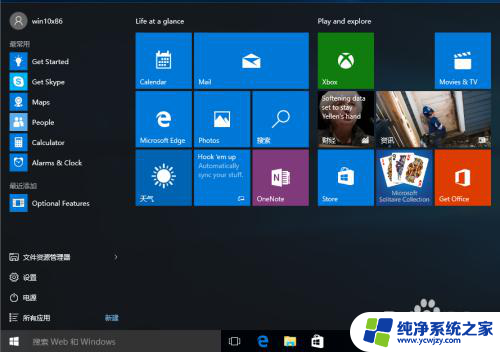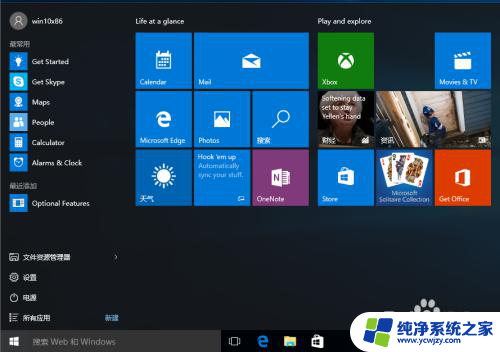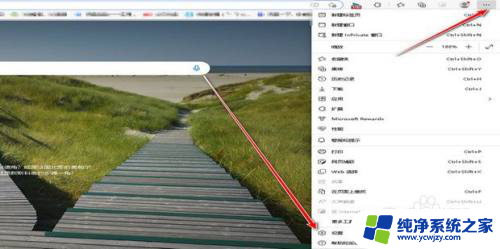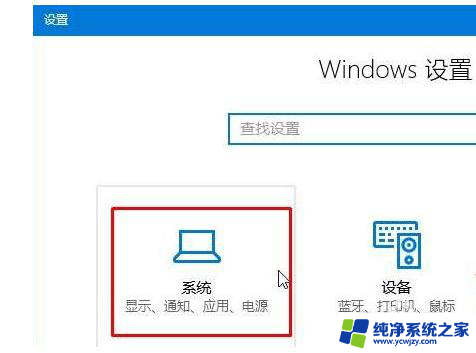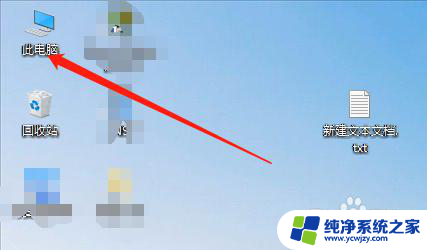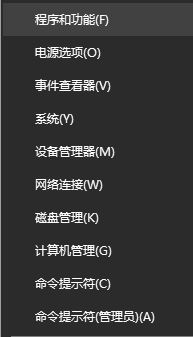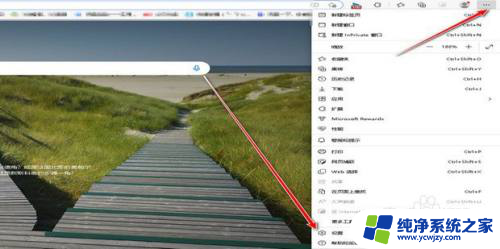win10ie浏览器打开就是edge怎么换成ie
更新时间:2024-04-13 09:43:00作者:xiaoliu
在使用Windows 10操作系统时,有些用户可能会遇到一个问题:当他们想要打开IE浏览器时,却发现系统自动跳转至Edge浏览器,这种情况可能让一些习惯使用IE浏览器的用户感到困惑和不适应。当Win10中的IE浏览器突然变成Edge时,我们应该如何处理呢?接下来我们将介绍一些解决方法,帮助用户快速恢复到IE浏览器的使用状态。
具体步骤:
1.win10系统电脑中,打开Edge浏览器后,点击右上角“...”符号。
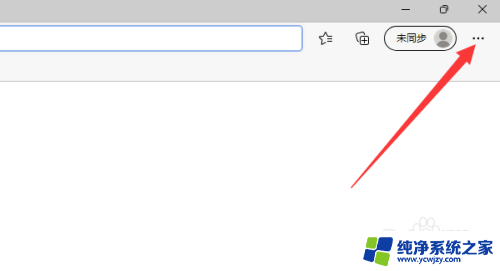
2.点击打开选项中的“设置”。
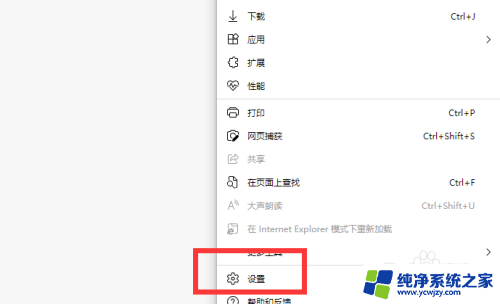
3.在“默认浏览器”设置中,将“Internet Explorer 兼容性”设置的让Internet Explorer 在Microsoft Edge中打开网站设置为“永不”之后,就可以可以正常打开ie浏览器了。
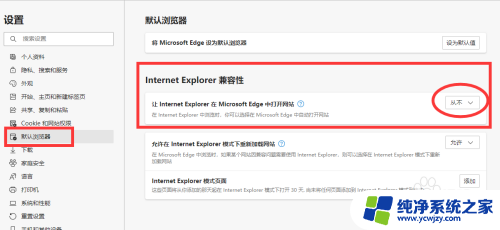
以上就是win10ie浏览器打开就是edge怎么换成ie的全部内容,有出现这种现象的用户可以尝试按照以上方法解决,希望能对大家有所帮助。